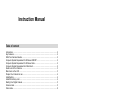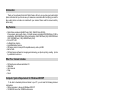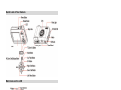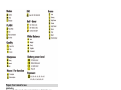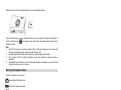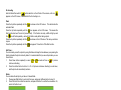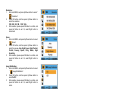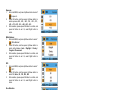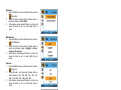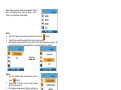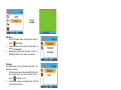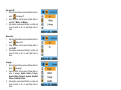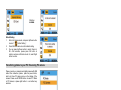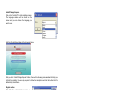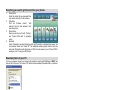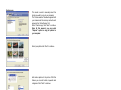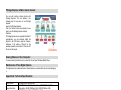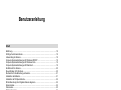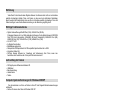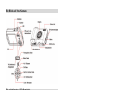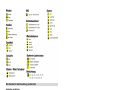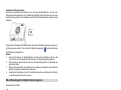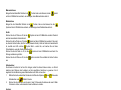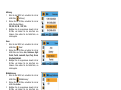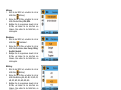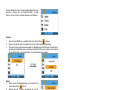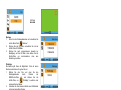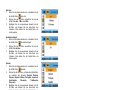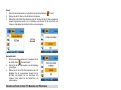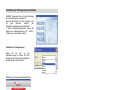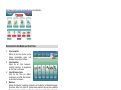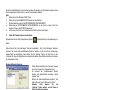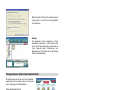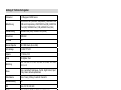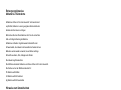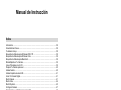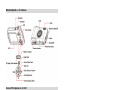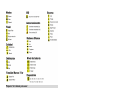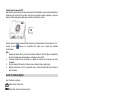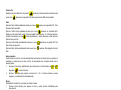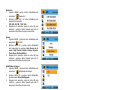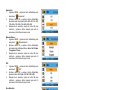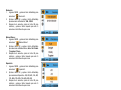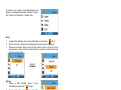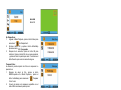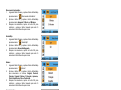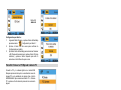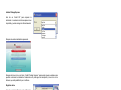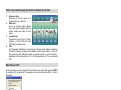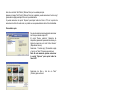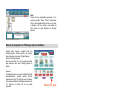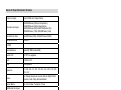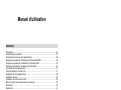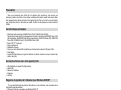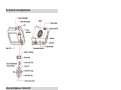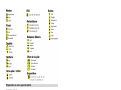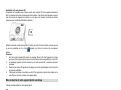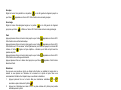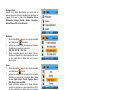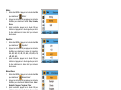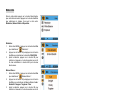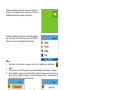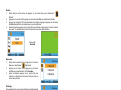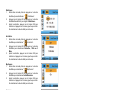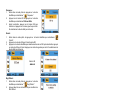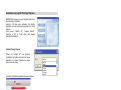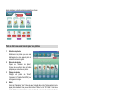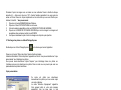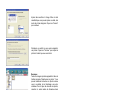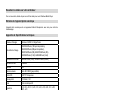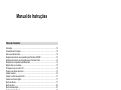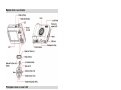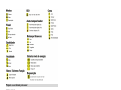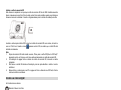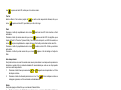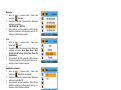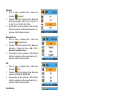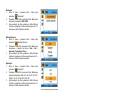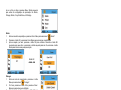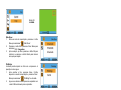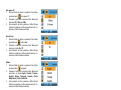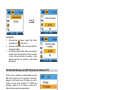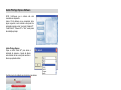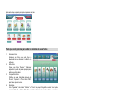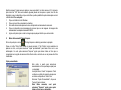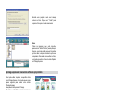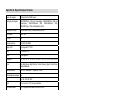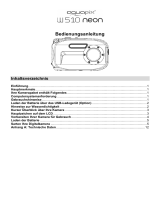Seite wird geladen ...
Seite wird geladen ...
Seite wird geladen ...
Seite wird geladen ...
Seite wird geladen ...
Seite wird geladen ...
Seite wird geladen ...
Seite wird geladen ...
Seite wird geladen ...
Seite wird geladen ...
Seite wird geladen ...
Seite wird geladen ...
Seite wird geladen ...
Seite wird geladen ...
Seite wird geladen ...
Seite wird geladen ...
Seite wird geladen ...
Seite wird geladen ...

18
Benutzeranleitung
Inhalt
Einführung..........................................................................................................................19
Wichtige Funktionsmerkmale............................................................................................. 19
Lieferumfang der Kamera .................................................................................................. 19
Computer-Systemanforderungen für Windows 2000/XP ...................................................19
Computer-Systemanforderungen für Windows Vista ......................................................... 19
Computer-Systemanforderungen für Macintosh ................................................................19
Ein Blick auf Ihre Kamera ..................................................................................................20
Die wichtigsten LCD-Symbole............................................................................................ 20
Die Kamera für die Benutzung vorbereiten........................................................................ 21
Installation des Batterien.................................................................................................... 21
Installation der SD-Speicherkarte....................................................................................... 22
Mit der Benutzung Ihrer Digitalen Kamera beginnen ......................................................... 22
Kameramodus....................................................................................................................22
Videomodus....................................................................................................................... 25
Wiedergabemodus............................................................................................................. 26
Kamera-Setup....................................................................................................................28
Transfer von Fotos in Ihren PC / Benutzen der PC-Kamera .............................................. 30
Installation der PhoTags Express Software........................................................................ 31
So machen Sie das Beste aus Ihren Fotos........................................................................ 32
Fotos in Ihren PC laden ..................................................................................................... 32
Photags Express Software Benutzerhandbuch.................................................................. 34
Videos auf Ihrem Computer Ansehen ................................................................................ 34
Wartung Ihrer Digitalkamera .............................................................................................. 34
Anhang A: Technische Angaben ........................................................................................ 35

19
Einführung
Vielen Dank für den Erwerb dieser Digitalen Kamera. Ihre Kamera dient nicht nur zur Aufnahme
qualitativ hochwertiger digitaler Fotos und Videos, sie kann auch als entfernbarer Datenträger
benutzt werden.Die Kamera bietet alles was Sie zur Aufnahme qualitativ hochwertiger Fotos und
Videos benötigen. Lesen Sie die Benutzeranleitung vor der Benutzung sorgfältig durch.
Wichtige Funktionsmerkmale
y Digitale Videoauflösung-640x480 Pixel (VGA), 320x240 Pixel (QVGA).
5 Megapixel Kamera mit 6 zur Wahl stehenden Auflösungen für die digitale Kamera- 4032X3024
Pixel (12M durch Interpolation); 3456x2580 (9M durch Interpolation); 2560x1920 Pixel (5M),
2048x1536 Pixel (3M); 1208x960 Pixel (1.3M), 640x480 Pixel (VGA)
y 2,4 Zoll TFT LCD
y 8x Digitale Zoomfunktion
y Bildstabilisierungsfunktion
y Steckplatz der SD-Speicherkarte für SD-kompatible Speicherkarten bis zu 8GB.
y Integriertes Greller licht
y PhoTags Express Software zur Verwaltung und Verbesserung Ihrer Fotos, sowie zum
Ausdrucken und Verschicken der Fotos per E-Mail und vieles mehr.
Lieferumfang der Kamera
y PhoTags Express Software Installations-CD
y USB-Kabel
y Benutzeranleitung
y Handschlaufe
y Tasche
Computer-Systemanforderungen für Windows 2000/XP
Zum Herunterladen von Fotos und Videos in Ihren PC sind folgende Mindestvoraussetzungen
erforderlich:
y Pentium Prozessor oder höher mit Windows 2000, XP
y 128 MB RAM, mehr als 125MB freier Speicherplatz.
y Verfügbare USB-Schnittstelle
y CD-ROM-Laufwerk
y Empfohlene Bildschirmauflösung 1024 X 768 Pixel oder mehr.
y Grafikkarte mit 16-Bit Farben oder mehr.
Computer-Systemanforderungen für Windows Vista
Zum Herunterladen von Fotos oder Videos in Ihren PC sind folgende Mindestvoraussetzungen
erforderlich:
y Windows Vista
y 800MHz Prozessor und 512 MB Systemspeicher
y 20GB Festplatte mit mindestens 15GB freiem Speicherplatz
y Unterstützung für Super VGA Grafik
y Verfügbare USB-Schnittstelle
y CD-ROM-Laufwerk
Computer-Systemanforderungen für Macintosh
y Power Macintosh G3 500 MHz oder höher
y Mac OS X Version 10.2.6 oder höher
y 128 MB oder mehr verfügbares System RAM (256 MB empfohlen), 150 MB freier
Festplatten-Speicher
y Monitor mit 800 x 600 oder höherer Auflösung zur Anzeige von Millionen von Farben
Hinweis:
Diese Hardware ist bei der Nutzung mit einem Mac Plug & Play kompatibel, die beigelegte
Software kann jedoch nur mit Windows-Betriebssystemen benutzt werden

20
Ein Blick auf Ihre Kamera
Die wichtigsten LCD-Symbole

21
Die Kamera für die Benutzung vorbereiten
Installation des Batterien
Legen Sie den Batterie in korrekter Weise ein, die Polarität auf die Batterieabdeckung entsprechend
ausgerichtet.
Hinweis:
1. Auf dem LCD erscheint bei zu niedrigem Batterie-Ladezustand “Niedrige Batterie” auf dem
LCD, und die Kamera schaltet sich aus.
2. Nehmen Sie den Batterie aus dem Gerät, falls Sie die Kamera einen längeren Zeitraum nicht
benutzen wollen, um Auslaufen und Korrosion zu vermeiden.
3. Bei unzureichender Batterieleistung schaltet sich die Kamera aus.
4. Beim Ausschalten der Kamera oder dem Öffnen der Batterieabdeckung gehen die Fotos
verloren, transferieren Sie daher Testfotos/-videos so oft wie möglich in den PC.
5. Alte und neue Batterien nicht gemeinsam verwenden.
6. Alkaline. Standard (Kohle-Zink), oder wiederaufladbare (Nickel-Cadmium Metall-Hydrid)
Batterien nicht gemeinsam verwenden.

22
Installation der SD-Speicherkarte
Die Kamera unterstützt jede kompatible bis 8 GB große SD-Speicherkarte. Der nicht sehr
umfangreiche interne Speicher ist nur für Testaufnahmen gedacht, diese Fotos gehen verloren, wenn
Sie die Kamera ausschalten, oder die Batterien entfernen.
Das folgende Diagramm zeigt die korrekte
Installation:
Suchen Sie den Steckplatz der SD-Speicherkarte, stecken Sie die SD-Speicherkarte wie gezeigt ein,
bis Sie hören wie sie einklickt. Das auf dem LCD-Bildschirm angezeigte
Symbol zeigt an, dass
Ihre SD Karte korrekt installiert ist.
Hinweis:
1. Nach dem Einstecken der SD-Speicherkarte erscheint auf dem Bildschirm „Move to SD
Card“ und die von Ihnen gemachten Fotos werden in der SD-Speicherkarte gespeichert.
2. Beim Formatieren werden alle Daten auf der SD-Speicherkarte gelöscht, einschließlich der
geschützten Daten.
3. Entfernen Sie die SD-Karte nicht, während eine Formatierung durchgeführt wird, da die Karte
dadurch beschädigt und unbrauchbar werden lässt.
4. Laden Sie die Fotos/Videos in Ihrem PC und löschen Sie die Fotos und Videos in der SD Karte,
um die Kamera weiter benutzen zu können.
Mit der Benutzung Ihrer Digitalen Kamera beginnen
Ihre Kamera bietet 3 Modi.
Kameramodus: Zur Aufnahme von Fotos
Videomodus: Zur Aufnahme von Videos
Wiedergabemodus: Zum Ansehen, Ausdrucken und Bearbeiten von Fotos sowie zum Ansehen
von Videos
Einschalten
Drücken Sie die Netztaste ein Mal, um die Kamera einzuschalten.
Das LCD leuchtet auf und Sie
hören einen „Akustisches Signal“, der anzeigt, dass Ihre Kamera eingeschaltet und betriebsbereit ist.
Ausschalten
Drücken Sie die Netztaste ein Mal, um die Kamera auszuschalten. Kurz nach Erreichen des
kritischen Batterie-Ladestatus schaltet sich die Kamera automatisch aus.
Kameramodus
Fotoaufnahmen machen
Nach jeder gemachten Fotoaufnahme (wenn sich die Kamera wieder im Symbolmodus befindet)
wird die Anzahl der bei gleicher Auflösung noch möglichen Aufnahmen oben rechts im
LCD-Bildschirm angezeigt.
Ist der interne Speicher (Fotokapazität) der Kamera voll, erscheint „
Karte Voll
“ im LCD-Bildschirm.
Digitale Zoomfunktion
Regeln Sie den Zoom mit den
T-
und
W
-Tasten. Das
Symbol erscheint auf dem LCD-Bildschirm.
Drücken Sie die
T-
Taste zum Vergrößern des Motivs. Mit der
W
-Taste zoomen Sie wieder heraus.

23
Makroaufnahmen
Bringen Sie den Makro/Weit Schalter in die
Position links an der Kamera, bis das Symbol
auf dem LCD-Bildschirm erscheint, um anzuzeigen, dass Makroaufnahme aktiv ist.
Weitaufnahme
Bringen Sie den Makro/Weit Schalter in die
Position, links an der Kamera, bis das
Symbol auf dem LCD-Bildschirm erscheint, um anzuzeigen, dass Weitaufnahme aktiv ist.
Greller
Drücken Sie die Auf Taste so oft, bis das
Symbol auf dem LCD-Bildschirm erscheint. Dadurch
wird der automatische Greller aktiviert.
Drücken Sie die Auf-Taste so oft, bis das
Symbol auf dem LCD-Bildschirm erscheint. Dies zeigt
an, dass die Greller funktion „Kraft an“ wurde (manueller Greller). Falls der Greller nicht einsatzbereit
ist, leuchtet eine LED und das
Symbol blinkt – warten Sie, und machen Sie erst dann
Fotoaufnahmen, wenn der Greller einsatzbereit ist.
Drücken Sie die Auf-Taste so oft, bis das
Symbol auf dem LCD-Bildschirm erscheint. Die
Rotauge verkleinerung ist aktiv.
Drücken Sie die Auf-Taste so oft, bis das
Symbol erscheint. Dies schaltet die Greller funktion
aus.
Selbstauslöser:
Sie können sich selbst mit auf ein Foto bringen, indem Sie dieses Feature nutzen, um Uhrzeit
zwischen dem Drückens des Auslösers und der eigentlichen Aufnahme zu gewinnen. Es ist
angebracht bei der Benutzung eines Selbstauslösers ein Stativ zu benutzen.
1. Wählen Sie durch wiederholtes Drücken der Ab-Taste die Optionen
oder Sekunden
Selbstauslöser oder
3 Bilder-Fotoserie.
2. Drücken Sie den Auslöser, um mit einem 2 oder 10 Sekunden Countdown oder eine 3 Bilder
Fotoserie zu starten, und automatisch eine Aufnahme zu machen.
Löschen:
Sie können im Kameramodus das zuletzt aufgenommene Foto löschen.
1. Rufen Sie mit der Rechts-Taste das Menü auf, und wählen Sie es mit der Auf/Ab-Taste.
2. Bestätigen Sie die Wahl mit der OK-Taste, und drücken Sie die OK-Taste erneut zur
Bestätigung des Löschvorgangs. Oder drücken Sie zum Verlassen die Links-Taste.
OK-Taste
ÎÎÎÎÎ
Menü:
Hier können Sie Foto/Videoqualität bestimmen und andere Einstellungen vornehmen.
Fotoeinstellungen:
Rufen Sie mit der Menü/Links-Taste das Menü auf, und wählen
Sie die Einstellung mit der Auf/Ab-Taste. Sie finden
Auflösung, Szene, Bildstabilisierung, Qualität, Schärfe,
Belichtung, Weissbalance, ISO und Face Detection.

24
Auflösung:
1. Rufen Sie das MENÜ auf, und wählen Sie mit der
Auf/Ab-Taste „
Auflösung“.
2. Drücken Sie die OK-Taste, und wählen Sie mir der
Auf/Ab-Taste die Auflösung.
12M , 9M , 5M , 3M , 1.3M , VGA
3. Bestätigen Sie die vorgenommene Auswahl mit der
OK-Taste, und drücken Sie die Links-Taste zum
Verlassen. Oder wählen Sie die Rechts-Taste, um
zurückzugehen.
Szene:
1. Rufen Sie das MENÜ auf, und wählen Sie mit der
Auf/Ab-Taste „
Szene“.
2. Drücken Sie die OK-Taste und wählen Sie mit der
Auf/Ab-Taste eine Szene,
Auto, Nachtszene, Night
Portrait, Porträt, Landschaft, Sport, Party, Strand,
Hohe Empfindlichkeit
.
3. Bestätigen Sie die vorgenommene Auswahl mit der
OK-Taste, und drücken Sie die Links-Taste zum
Verlassen. Oder wählen Sie die Rechts-Taste, um
zurückzugehen.
Bildstabilisierung:
1. Rufen Sie das MENÜ auf, und wählen Sie mit der
Auf/Ab-Taste „
Bildstabilisierung“.
2. Drücken Sie die OK-Taste, und wählen Sie mir der
Auf/Ab-Taste,
An/Aus
.
3. Bestätigen Sie die vorgenommene Auswahl mit der
OK-Taste, und drücken Sie die Links-Taste zum
Verlassen. Oder wählen Sie die Rechts-Taste, um
zurückzugehen.
Qualität:
1. Rufen Sie das MENÜ auf, und wählen Sie mit der
Auf/Ab-Taste „
Qualität“.
2. Drücken Sie die OK-Taste, und wählen Sie mir der
Auf/Ab-Taste die Qualität,
Superfein, Fein, Normal
.
3. Bestätigen Sie die vorgenommene Auswahl mit der
OK-Taste, und drücken Sie die Links-Taste zum
Verlassen. Oder wählen Sie die Rechts-Taste, um
zurückzugehen.
Schärfe:
1. Rufen Sie das MENÜ auf, und wählen Sie mit der
Auf/Ab-Taste „ Schärfe“.
2. Drücken Sie die OK-Taste, und wählen Sie mir der
Auf/Ab-Taste die Schärfe,
Stark, Normal, Weich
.
3. Bestätigen Sie die vorgenommene Auswahl mit der
OK-Taste, und drücken Sie die Links-Taste zum
Verlassen. Oder wählen Sie die Rechts-Taste, um
zurückzugehen.

25
Belichtung:
1. Rufen Sie das MENÜ auf, und wählen Sie mit der
Auf/Ab-Taste „
Belichtung“.
2. Drücken Sie die OK-Taste und wählen Sie mit der
Auf/Ab-Taste Belichtung,
-2.0, -5/3, -4/3, -1.0, -2/3, -1/3,
+0.0, +1/3, +2/3, +1.0, +4/3, +5/3, +2.0.
3. Bestätigen Sie die vorgenommene Auswahl mit der
OK-Taste, und drücken Sie die Links-Taste zum
Verlassen.
Oder wählen Sie die Rechts-Taste, um
zurückzugehen.
Weissbalance
1. Rufen Sie das MENÜ auf, und wählen Sie mit der
Auf/Ab-Taste „
Weissbalance“.
2. Drücken Sie die OK Taste und wählen Sie mit der
Auf/Ab-Taste Weissbalance,
Auto / Sonnig / Wolkig /
Kunstlicht / Neonlicht.
3. Bestätigen Sie die vorgenommene Auswahl mit der
OK-Taste, und drücken Sie die Links-Taste zum
Verlassen. Oder wählen Sie die Rechts-Taste, um
zurückzugehen.
ISO:
1. Rufen Sie das MENÜ auf, und wählen Sie mit der
Auf/Ab-Taste „
ISO“.
2. Drücken Sie die OK-Taste, und wählen Sie mir der
Auf/Ab-Taste ISO,
Auto, 50, 100, 200, 400
.
3. Bestätigen Sie die vorgenommene Auswahl mit der
OK-Taste, und drücken Sie die Links-Taste zum
Verlassen. Oder wählen Sie die Rechts-Taste, um
zurückzugehen.
Face Detection:
1. Rufen Sie das MENÜ auf, und wählen Sie mit der
Auf/Ab-Taste „
Face Detection“.
2. Drücken Sie die OK-Taste, und wählen Sie mir der
Auf/Ab-Taste Face Detection,
Aus / An
.
3. Bestätigen Sie die vorgenommene Auswahl mit der
OK-Taste, und drücken Sie die Links-Taste zum
Verlassen.
Oder wählen Sie die Rechts-Taste, um
zurückzugehen.
Videomodus
Rufen Sie im Videomodus mit der Menü/Links-Taste das Menü auf, und wählen Sie die Einstellung
mit der Auf/Ab-Taste Es gibt
Auflösung, Weissbalance und Belichtung.

26
Auflösung:
1. Rufen Sie das MENÜ auf, und wählen Sie mit der
Auf/Ab-Taste „
Auflösung“.
2. Drücken Sie die OK-Taste, und wählen Sie mir der
Auf/Ab-Taste die Auflösung
VGA, QVGA
.
3. Bestätigen Sie die vorgenommene Auswahl mit der
OK-Taste, und drücken Sie die Links-Taste zum
Verlassen. Oder wählen Sie die Rechts-Taste, um
zurückzugehen.
Weissbalance:
1. Rufen Sie das MENÜ auf, und wählen Sie mit der
Auf/Ab-Taste „
Weissbalance“.
2. Drücken Sie die OK-Taste und wählen Sie mit der
Auf/Ab-Taste Weissbalance,
Auto / Sonnig / Wolkig /
Kunstlicht / Neonlicht
.
3. Bestätigen Sie die vorgenommene Auswahl mit der
OK-Taste, und drücken Sie die Links-Taste zum
Verlassen. Oder wählen Sie die Rechts-Taste, um
zurückzugehen.
Belichtung:
1. Rufen Sie das MENÜ auf, und wählen Sie mit der
Auf/Ab-Taste „
Belichtung“.
2. Drücken Sie die OK-Taste und wählen Sie mit der
Auf/Ab-Taste Belichtung
-2.0, -5/3, -4/3, -1.0, -2/3, -1/3,
+0.0, +1/3, +2/3, +1.0, +4/3, +5/3, +2.0.
3. Bestätigen Sie die vorgenommene Auswahl mit der
OK-Taste, und drücken Sie die Links-Taste zum
Verlassen. Oder wählen Sie die Rechts-Taste, um
zurückzugehen.
Wiedergabemodus
Drücken Sie im Kameramodus die Modus-Taste zweimal
schnell hintereinander, um den Wiedergabemodus aufzurufen.
Drücken Sie die
W-
Taste, um den Fotomodus aufzurufen, und
drücken Sie die Auf/Ab/Links/Rechts-Taste, um das Foto
auszuwählen, das Sie sehen möchten. Drücken Sie nach
vorgenommener Auswahl auf die OK-Taste, um das Foto zu
sehen.
Sie können beim Betrachten des Fotos zum Vergrößern die
T-Taste drücken, und die Auf/Ab/Links/Rechts-Taste drücken,
um den Betrachtungswinkel zu regeln.

27
Um beim Betrachten des Fotos die Wiedergabeeinstellungen
aufzurufen, drücken Sie die Menü/Links-Taste. Es gibt
Löschen, Schutz, Drehen, Getreide, Diashow und Pictbridge.
Löschen:
1. Rufen Sie das MENÜ auf, und wählen Sie mit der Auf/Ab-Taste „
Löschen“.
2. Drücken Sie die OK-Taste, und wählen Sie mir der Auf/Ab-Taste eine Einstellung.
3. Drücken Sie nach vorgenommener Auswahl zur Bestätigung auf die OK-Taste. Drücken Sie zur
Ausführung die OK-Taste erneut, und drücken Sie die Links-Taste zum Verlassen. Oder wählen
Sie die Rechts-Taste, um zurückzugehen, ohne eine Einstellung zu wählen.
OK-Taste
ÎÎÎÎÎ
Schutz:
1. Rufen Sie den Wiedergabemodus auf und wählen Sie
mit der Menü-Taste „
Schutz“.
2. Drücken Sie die OK-Taste, und wählen Sie mir der
Auf/Ab-Taste eine Einstellung.
3. Bestätigen Sie die vorgenommene Auswahl mit der
OK-Taste, und drücken Sie die Links-Taste zum
Verlassen. Oder wählen Sie die Rechts-Taste, um
zurückzugehen, ohne eine Einstellung zu wählen.
Drehen:
1. Rufen Sie den Wiedergabemodus auf und wählen Sie
mit der Menü-Taste „
Drehen“.
2. Drücken Sie die OK-Taste, und wählen Sie mir der
Auf/Ab-Taste Drehen,
90°, 180°, 270°, Abbrechen
.
3. Bestätigen Sie die vorgenommene Auswahl mit der
OK-Taste, und drücken Sie die Links-Taste zum
Verlassen. Oder wählen Sie die Rechts-Taste, um
zurückzugehen, ohne eine Einstellung zu wählen.
Getreide:
1. Rufen Sie den Wiedergabemodus auf und wählen Sie mit der Menü-Taste „
Getreide“.
2. Drücken Sie die OK-Taste, und wählen Sie mir der Auf/Ab-Taste Getreide.
3. Drücken Sie die T/W-Taste, um Zuschneidebereich zu wählen, und drücken Sie die
Auf/Ab/Links/Rechts-Taste, um einen Bereich auszuwählen, den Sie Getreide möchten.
4. Bestätigen Sie die vorgenommene Auswahl mit der OK-Taste, und drücken Sie die Links-Taste
zum Verlassen. Oder wählen Sie die Rechts-Taste, um zurückzugehen, ohne eine Einstellung
zu wählen.

28
OK-Taste
ÎÎÎÎ
Diashow:
1. Rufen Sie den Wiedergabemodus auf und wählen Sie
mit der Menü-Taste „
Diashow“.
2. Drücken Sie die OK-Taste, und wählen Sie mir der
Auf/Ab-Taste
2 / 5 / 8 Sek
.
3. Drücken Sie nach vorgenommener Auswahl zur
Bestätigung auf die OK-Taste, oder wählen Sie die
Rechts-Taste, um zurückzukehren, ohne eine
Einstellung zu wählen.
Pictbridge:
Die Kamera gibt Ihnen die Möglichkeit, Fotos mit einem
Drucker auszudrucken. So gehen Sie vor:
1. Wählen Sie das Foto und rufen Sie den
Wiedergabemodus durch Drücken der
MENÜ/Links-Taste auf, und drücken Sie die
Auf/Ab-Taste, um „
Pictbridge“ zu wählen oder
verlassen Sie den Modus.
2. Verbinden Sie Ihre Kamera mithilfe eines USB-Kabels
mit einem kompatiblen Drucker.
Kamera-Setup
Drücken Sie im Kamera- oder Videomodus die
Menü/Links-Taste, und dann die Rechts-Taste, um die
Einstellungen-Liste aufzurufen. Drücken Sie die Auf/Ab-Taste,
um
Datum/Uhrzeit, Auto Aus, Akustisches Signal,
Sprache, Datumsanzeige, Frequenz, Format
oder
Standard Einstell
zu wählen.
Datum/Uhrzeit:
1. Rufen Sie den Kameramodus auf, und wählen Sie mit
der Auf/Ab-Taste „
Datum/Uhrzeit“.
2. Drücken Sie die OK-Taste und dann die
Auf/Ab/Links/Rechts-Taste, um
Datum/Uhrzeit
zu
setzen.
3. Bestätigen Sie die vorgenommene Auswahl mit der
OK-Taste, und drücken Sie die Links-Taste zum
Verlassen. Oder wählen Sie die Rechts-Taste, um
zurückzugehen.

29
Auto Aus:
1. Rufen Sie den Kameramodus auf, und wählen Sie mit
der Auf/Ab-Taste „
Auto Aus“.
2. Drücken Sie die OK-Taste, und wählen Sie mir der
Auf/Ab-Taste
Aus
,
1 Min
,
oder
3 Min
.
3. Bestätigen Sie die vorgenommene Auswahl mit der
OK-Taste, und drücken Sie die Links-Taste zum
Verlassen. Oder wählen Sie die Rechts-Taste, um
zurückzugehen.
Akustisches Signal:
1. Rufen Sie den Kameramodus auf, und wählen Sie mit
der Auf/Ab-Taste „
Akustisches Signal“.
2. Drücken Sie die OK-Taste, und wählen Sie mir der
Auf/Ab-Taste
An/Aus
.
3. Bestätigen Sie die vorgenommene Auswahl mit der
OK-Taste, und drücken Sie die Links-Taste zum
Verlassen. Oder
wählen Sie die Rechts-Taste, um
zurückzugehen.
Sprache:
1. Rufen Sie den Kameramodus auf, und wählen Sie mit
der Auf/Ab-Taste „
Sprache“.
2. Drücken Sie die OK-Taste, und dann die Auf/Ab-Taste,
um zwischen den Sprachen
English, Deutsch,
Français, Español, Italiano, Português, Japanisch,
Vereinfachtes Chinesisch, Traditionelles
Chinesisch.
3. Bestätigen Sie die vorgenommene Auswahl mit der
OK-Taste, und drücken Sie die Links-Taste zum
Verlassen. Oder wählen Sie die Rechts-Taste, um
zurückzugehen.
Datumsanzeige:
1. Rufen Sie den Kameramodus auf, und wählen Sie mit
der Auf/Ab-Taste „
Datumsanzeige“.
2. Drücken Sie die OK-Taste, und wählen Sie mir der
Auf/Ab-Taste
Datum/Uhrzeit
,
Datum
,
oder
Aus
.
3. Bestätigen Sie die vorgenommene Auswahl mit der
OK-Taste, und drücken Sie die Links-Taste zum
Verlassen. Oder wählen Sie die Rechts-Taste, um
zurückzugehen.
Frequenz:
1. Rufen Sie den Kameramodus auf, und wählen Sie mit
der Auf/Ab-Taste „
Frequenz“.
2. Drücken Sie die OK-Taste, und wählen Sie mir der
Auf/Ab-Taste
50 Hz
oder
60 Hz
.
3. Bestätigen Sie die vorgenommene Auswahl mit der
OK-Taste, und drücken Sie die Links-Taste zum
Verlassen. Oder wählen Sie die Rechts-Taste, um
zurückzugehen.

30
Format:
1. Rufen Sie den Kameramodus auf, und wählen Sie mit der Auf/Ab-Taste „
Format“.
2. Drücken Sie die OK-Taste, um die SD-Karte zu formatieren.
3. Wählen Sie mit der Auf/Ab Taste Abbrechen oder OK. Drücken Sie die OK-Taste, nachdem die
Auswahl vorgenommen wurde, um zu formatieren, und drücken Sie die Links-Taste zum
Verlassen. Oder wählen Sie die Rechts-Taste, um zurückzugehen.
OK-Taste
ÎÎÎÎ
Standard Einstell:
1. Rufen Sie den Kameramodus auf, und wählen Sie mit
der Auf/Ab-Taste „
Standard Einstell“.
2. Drücken Sie die OK-Taste zweimal, um die Einstellung
zu bestätigen.
3. Wählen Sie mit der Auf/Ab Taste Abbrechen oder OK.
Bestätigen Sie die vorgenommene Auswahl mit der
OK-Taste, und drücken Sie die Links-Taste zum
Verlassen. Oder wählen Sie die Rechts-Taste, um
zurückzugehen.
Transfer von Fotos in Ihren PC / Benutzen der PC-Kamera
Verbinden Sie Ihren Computer und die digitale Kamera mit
einem USB-Kabel. Drücken Sie nach dem Anschluss auf die
Netztaste, erscheint das PC-Kameramenü auf dem
Kamerabildschirm. Wählen Sie mit der AUF/AB-Taste
PC-Modus oder PC-Kamera, oder drücken Sie die
Rechts-Taste zum Verlassen ohne eine Auswahl
vorzunehmen.
PC-Modus:
Klicken Sie nach dem Anschluss auf Arbeitsplatz „
“, und wählen Sie entfernbarer
Datenträger „
“, um alle Fotos und Videos zu sehen.
PC-Kamera:
Klicken Sie nach dem Anschluss auf Arbeitsplatz „
“, und wählen Sie PC-CAM
„ “, um die PC-Kamera zu benutzen.

31
Installation der PhoTags Express Software
HINWEIS: Vergewissern Sie sich, dass die Kamera
nicht mit dem Computer verbunden ist.
Legen Sie die Software-CD in Ihren Computer. Nach
ein paar Sekunden erscheint das
Installations-Hauptfenster auf dem Bildschirm.
In diesem Installations-Hauptfenster können Sie
zwischen den Installationsoptionen „AP“, „DirectX“,
„CD Browsen“ und „Verlassen“ wählen.
Installation von Photags Express
Klicken Sie auf „AP“, um den
Installationsvorgang zu starten. Das sich
öffnende Sprachfenster bietet die Möglichkeit
der Wahl der bevorzugten Sprache.
Danach zeigt sich folgendes Installationsfenster.
Nachdem Sie auf die „Installation von Photags Express“ Taste gedrückt haben, öffnen sich einige
Fenster, die Ihnen beim Abschluss der Installation helfen. Sie müssen nur den Hinweisen folgen und
auf die von der Software standardmäßig hervorgehobenen Tasten klicken.
Online-Anmeldung
Klicken sie auf „Online-Anmeldung“ um sich zu
registrieren. Oder klicken Sie direkt auf
„Weiter“, um sich beim nächsten Mal
anzumelden.

32
Nach diesem Schritt erscheint das Hauptfenster auf dem Bildschirm.
So machen Sie das Beste aus Ihren Fotos
1. Fotos Auswählen
Wählen Sie die Fotos die Sie von der
Kamera herunterladen wollen. Und
bearbeiten Sie sie mit der Software.
2. Fotos Bearbeiten
Klicken Sie auf „Fotos Verbessern“,
„Untertitel Hinzufügen“ im Hauptfenster,
um Ihre Fotos zu verbessern.
3. Fotos Mit Anderen Teilen
Teilen Sie Ihre Fotos per „E-Mail“,
„Ausdrucken“ und „HTML Web erstellen“,
um sie Online hochzuladen.
4. Workshop
Erstellen Sie „Kalender“, zweiseitige „Grußkarten“ und „Postkarten“ auf Standard-Fotopapier.
Sie können „Album“ und „Video CD“ jederzeit online erwerben. Dies sind zwei zusätzliche
Workshop-Projekte zum Erstellen von Fotoalben und Diashows auf CD, die Sie auf Ihrem PC,
oder per VCD über Ihren DVD-Player auch auf dem Fernseher ansehen können.
Fotos in Ihren PC laden
Schalten Sie Ihre Kamera ein und verbinden Sie sie mithilfe des USB-Kabels mit Ihrem Computer,
sodass „MSDC“ auf dem LCD-Bildschirm erscheint. Auf dem PC-Bildschirm erscheint das folgende
Fenster (Entfernbarer Datenträger H:) :
HINWEIS: Es gibt zwei Möglichkeit wie Sie die Fotos nun in Ihren Computer kopieren können:
I. Fotos direkt über Windows herunterladen
Wählen Sie „Fotos in einen Ordner auf meinem Computer kopieren“ auf dem Entfernbaren
Datenträger Disk (H:) Fenster. Nachdem Sie auf „OK“ geklickt haben, erscheint eine Folge von

33
Fenstern auf dem Bildschirm, eins nach dem anderen, Sie müssen nur den Hinweisen folgen und auf
die hervorgehobenen Tasten klicken, um den Transfer abzuschließen.
Oder:
1. Klicken Sie auf die Windows START Taste.
2. Klicken Sie auf das ARBEITSPLATZ Symbol auf dem Desktop.
3. Die Speicherkarte erscheint als ENTFERNBARES SPEICHERGERÄT.
4. Klicken Sie auf ENTFERNBARES SPEICHERGERÄT, um die Fotos zu sehen. Die Fotos
werden im Unterordner DCM100 gespeichert.
5. Jetzt können Sie Fotos in ein Verzeichnis Ihrer Wahl kopieren und einfügen.
II. Fotos mit Photags Express herunterladen
Doppelklicken Sie auf das Photags Express Symbol
auf dem Desktop, um die Anwendung zu
starten.
Klicken Sie auf die „Fotos übertragen“ Taste im Hauptfenster. Der „Fotos Übertragen“ Assistent
erscheint, Sie können „Benutzerdefiniertes Kopieren“ wählen, um die Fotos Ihren Vorstellungen
entsprechend herunterzuladen. Oder wählen Sie die „Express“ Option, die alle Fotos in den
Computer lädt, ohne die Möglichkeit einer Auswahl anzubieten. Dieser Modus bietet keine Vorschau
der transferierten Fotos.
Benutzerdefiniertes Kopieren
Dieser Modus ermöglicht die manuelle Auswahl
der in den Computer zu kopierenden Fotos.
Es erscheint der „Geräteauswahl“ Modus.
Kamera und Speicherkarte erscheinen „Aktive
Geräte“ Liste.
Wählen Sie „Benutzerdefiniertes Kopieren“ und
klicken Sie dann zum Fortfahren auf „Weiter“.
Hinweis: Jetzt können Sie die
„Express“ Option wählen, um alle Fotos in
Ihren Computer zu kopieren.
Wählen Sie Ihre Fotos und klicken Sie dann zum
Fortfahren auf „Weiter“.
Den Fotos Bildunterschriften hinzufügen. Mit
diesem Feature können Sie das Datum,
Stichwörter und Kategorien hinzufügen. Klicken
Sie zum Fortfahren auf „Weiter“.

34
Wählen Sie den Ort für die Fotos. Klicken Sie auf
„Fertig stellen“, um die Fotos an den gewählten
Ort zu kopieren.
Hinweis:
Alle importierten Fotos erscheinen im „Fotos
Auswählen“ Hauptfenster. Jetzt können Sie Ihre
Fotos nach Wunsch bearbeiten und sie dann in
Ihren Computer laden. Informationen zum
Bearbeiten der Fotos finden Sie in der Photags
Express Schnellanleitung.
Photags Express Software Benutzerhandbuch
Mit Photags Express können Sie Fotos bearbeiten,
ausdrucken und mit anderen teilen. Es folgt eine
kurze Vorstellung von Photags Express:
Starten Sie Photags Express.
Klicken Sie auf die „Tour“ Taste im Hauptfenster, um
Details zur Benutzung von Photags Express zu
erhalten.
Achtung:
Falls Photags Express nicht in der Lage ist DirectX
automatisch zu aktualisieren, installieren Sie DirectX
von der CD manuell, bevor Sie die Kamera benutzen,
Zur Wiedergabe von Avi-Dateien wird bei
Windows-Betriebssystemen zumindest die DirectX
Version 8.1 benötigt.
Videos auf Ihrem Computer Ansehen
Um ein Video zu sehen, klicken Sie doppelt auf eine Videodatei, um den Windows Media Player
zu öffnen.
Wartung Ihrer Digitalkamera
Die Digitalkamera ist ein empfindliches Gerät. Behandeln Sie Ihre Kamera mit Vorsicht, um eine
Beschädigung zu vermeiden.
Hier klicken

35
Anhang A: Technische Angaben
Fotosensor 5,0 Megapixel CMOS Sensor
Bildauflösung
4032X3024 Pixel (12M durch Interpolation), 3456X2580 Pixel
(9M durch Interpolation), 2560X1920 Pixel (5M), 2048X1536
Pixel (3M), 1280X960 Pixel (1.3M), 640X480 Pixel (VGA)
Videoauflösung 640x480 Pixel (VGA), 320x240 Pixel (QVGA)
Dateiformat JPEG/AVI
PC-CAM Ja
Externer Speicher SD / MMC-Karte (bis zu 8GB)
LCD-Anzeige 2,4 Zoll TFT LCD
Objektiv f=7.45mm, F3.0
Zoom 8X digitaler Zoom
Belichtung
-2.0, -5/3, -4/3, -1.0, -2/3, -1/3, +0.0, +1/3, +2/3, +1.0, +4/3,
+5/3, +2.0
Szene
Auto, Landschaft, Nachtszene, Porträt, Night Portrait, Sport,
Party, Strand, Hohe Empfindlichkeit
Weissbalance Auto / Sonnig / Wolkig / Kunstlicht / Neonlicht
Bildstabilisierung Ja
ISO Auto, 50, 100, 200, 400
Greller Auto / Kraft an / Kraft weg / Rotauge verkleinerung
Selbstauslöser 2 oder 10 Sek. oder 3 Bilder-Fotoserie
Face Detection Ja
Verwacklungsschutz Ja
Pictbridge
}
Ja
Schnittstelle USB 2.0 Full-Speed
Systemanforderungen Windows 2000/XP/ Vista/ Mac OS X (10.2.6 oder höher)
Batterie 3*AAA (nicht im Lieferumfang)
Arbeitstemperatur 0~40 °C

36
Entsorgungshinweise
Altbatterie- Rücknahme
Altbatterien dürfen nicht in den Hausmüll. Verbraucher sind
verpflichtet, Batterien zu einer geeigneten Sammelstelle bei
Handel oder Kommune zu bringen.
Bitte kleben Sie bei Lithiumbatterien die Pole ab und achten
bitte auf völlige Entladung der Batterie.
Altbatterien enthalten möglicherweise Schadstoffe oder
Schwermetalle, die Umwelt und Gesundheit schaden können.
Batterien werden wieder verwertet, sie enthalten wichtige
Rohstoffe wie Eisen, Zink, Mangan oder Nickel.
Die Umwelt sagt Dankeschön.
Die Mülltonne bedeutet: Batterien und Akkus dürfen nicht in den Hausmüll.
Die Zeichen unter den Mülltonnenstehen für:
Pb: Batterie enthält Blei
Cd: Batterie enthält Cadmium
Hg: Batterie enthält Quecksilber
Hinweise zum Umweltschutz
Dieses Produkt darf am Ende seiner Lebensdauer nicht über den normalen Haushaltsabfall
entsorgt werden, sondern muss an einem Sammelpunkt für das Recycling von elektrischen
und elektronischen Geräten abgegeben werden. Das Symbol auf dem Produkt, der
Gebrauchsanleitung oder der Verpackung weist darauf hin.
Die Werkstoffe sind gemäß ihrer Kennzeichnung wiederverwertbar. Mit der
Wiederverwendung, der
stofflichen Verwertung oder anderen Formen der Verwertung von Altgeräten leisten Sie
einen wichtigen
Beitrag zum Schutze unserer Umwelt.
Bitte erfragen Sie bei der Gemeindeverwaltung die zuständige Entsorgungsstelle.
Seite wird geladen ...
Seite wird geladen ...
Seite wird geladen ...
Seite wird geladen ...
Seite wird geladen ...
Seite wird geladen ...
Seite wird geladen ...
Seite wird geladen ...
Seite wird geladen ...
Seite wird geladen ...
Seite wird geladen ...
Seite wird geladen ...
Seite wird geladen ...
Seite wird geladen ...
Seite wird geladen ...
Seite wird geladen ...
Seite wird geladen ...
Seite wird geladen ...
Seite wird geladen ...
Seite wird geladen ...
Seite wird geladen ...
Seite wird geladen ...
Seite wird geladen ...
Seite wird geladen ...
Seite wird geladen ...
Seite wird geladen ...
Seite wird geladen ...
Seite wird geladen ...
Seite wird geladen ...
Seite wird geladen ...
Seite wird geladen ...
Seite wird geladen ...
Seite wird geladen ...
Seite wird geladen ...
Seite wird geladen ...
Seite wird geladen ...
Seite wird geladen ...
Seite wird geladen ...
Seite wird geladen ...
Seite wird geladen ...
Seite wird geladen ...
Seite wird geladen ...
Seite wird geladen ...
Seite wird geladen ...
Seite wird geladen ...
Seite wird geladen ...
Seite wird geladen ...
Seite wird geladen ...
Seite wird geladen ...
Seite wird geladen ...
Seite wird geladen ...
Seite wird geladen ...
Seite wird geladen ...
Seite wird geladen ...
-
 1
1
-
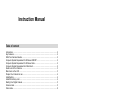 2
2
-
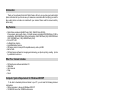 3
3
-
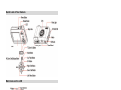 4
4
-
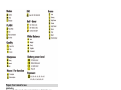 5
5
-
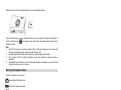 6
6
-
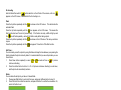 7
7
-
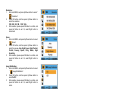 8
8
-
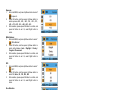 9
9
-
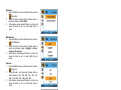 10
10
-
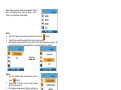 11
11
-
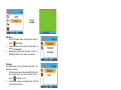 12
12
-
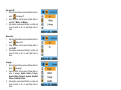 13
13
-
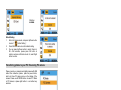 14
14
-
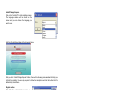 15
15
-
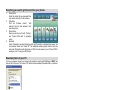 16
16
-
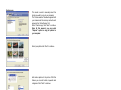 17
17
-
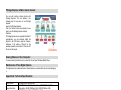 18
18
-
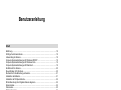 19
19
-
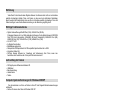 20
20
-
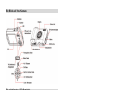 21
21
-
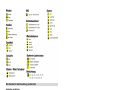 22
22
-
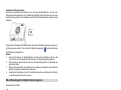 23
23
-
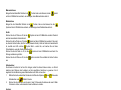 24
24
-
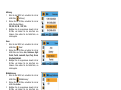 25
25
-
 26
26
-
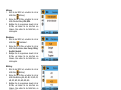 27
27
-
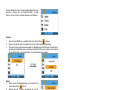 28
28
-
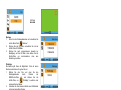 29
29
-
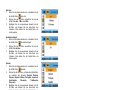 30
30
-
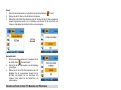 31
31
-
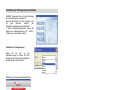 32
32
-
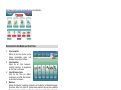 33
33
-
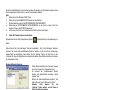 34
34
-
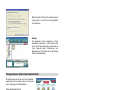 35
35
-
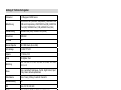 36
36
-
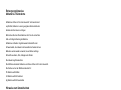 37
37
-
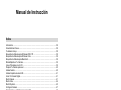 38
38
-
 39
39
-
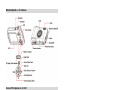 40
40
-
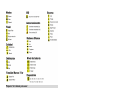 41
41
-
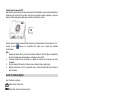 42
42
-
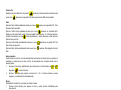 43
43
-
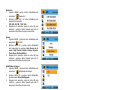 44
44
-
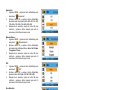 45
45
-
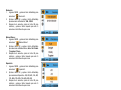 46
46
-
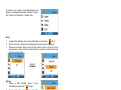 47
47
-
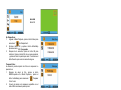 48
48
-
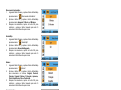 49
49
-
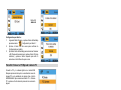 50
50
-
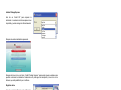 51
51
-
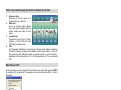 52
52
-
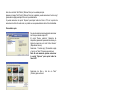 53
53
-
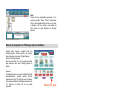 54
54
-
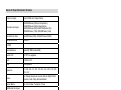 55
55
-
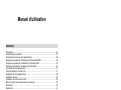 56
56
-
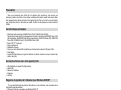 57
57
-
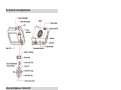 58
58
-
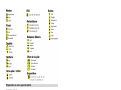 59
59
-
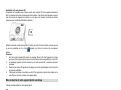 60
60
-
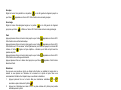 61
61
-
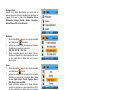 62
62
-
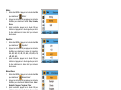 63
63
-
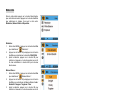 64
64
-
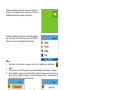 65
65
-
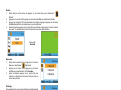 66
66
-
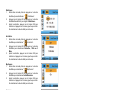 67
67
-
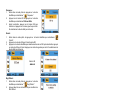 68
68
-
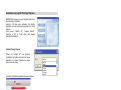 69
69
-
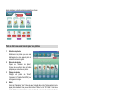 70
70
-
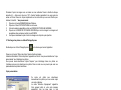 71
71
-
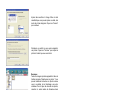 72
72
-
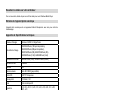 73
73
-
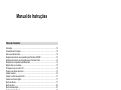 74
74
-
 75
75
-
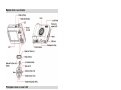 76
76
-
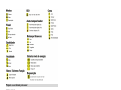 77
77
-
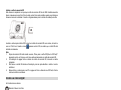 78
78
-
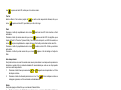 79
79
-
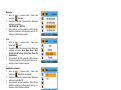 80
80
-
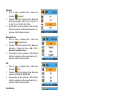 81
81
-
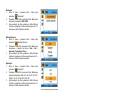 82
82
-
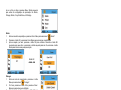 83
83
-
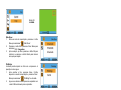 84
84
-
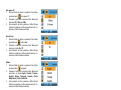 85
85
-
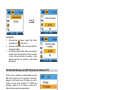 86
86
-
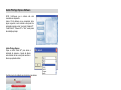 87
87
-
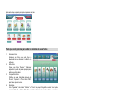 88
88
-
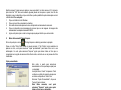 89
89
-
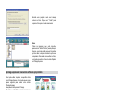 90
90
-
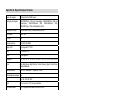 91
91
in anderen Sprachen
- English: Easypix W508 Owner's manual
- français: Easypix W508 Le manuel du propriétaire
- español: Easypix W508 El manual del propietario
- português: Easypix W508 Manual do proprietário
Verwandte Artikel
-
Easypix S328 Bedienungsanleitung
-
Easypix Octonauts Benutzerhandbuch
-
Easypix W510 Neon Bedienungsanleitung
-
Easypix W510 Neon Benutzerhandbuch
-
Easypix W510 Neon Benutzerhandbuch
-
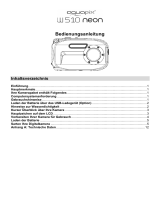 AquaPix AquaPix W510 Neon Benutzerhandbuch
AquaPix AquaPix W510 Neon Benutzerhandbuch
-
Easypix AquaPix W510 Neon Benutzerhandbuch
-
Easypix AquaPix W510 Neon Bedienungsanleitung
-
Easypix Octonauts Bedienungsanleitung
-
Easypix Octonauts Bedienungsanleitung